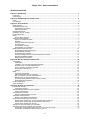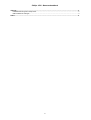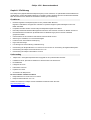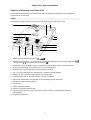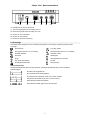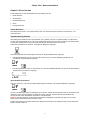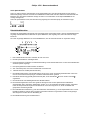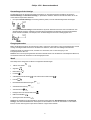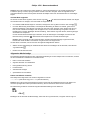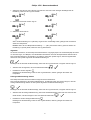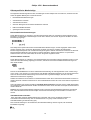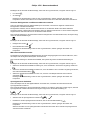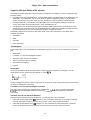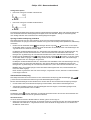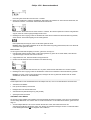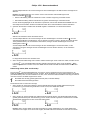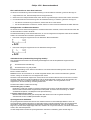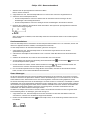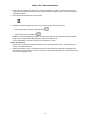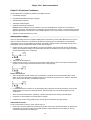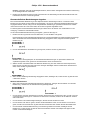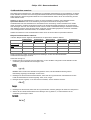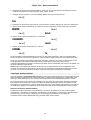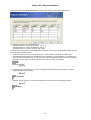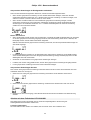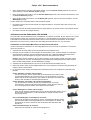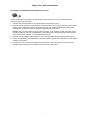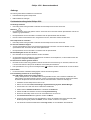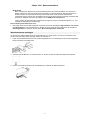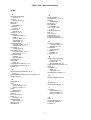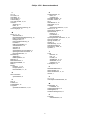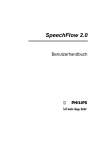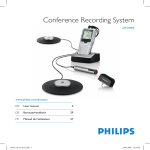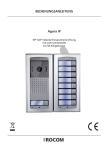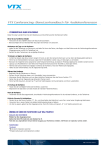Download Philips 9750 - Philips Diktiergeräte
Transcript
Philips 9750 Benutzerhandbuch Philips 9750 - Benutzerhandbuch VERSION Philips 9750 - 05/2005 (Deutsch) COPYRIGHT © 2003 - 2005 Philips Austria GmbH, PSP - Dictation Systems. Alle Rechte vorbehalten. Das Werk einschließlich aller Teile ist urheberrechtlich geschützt; kein Teil dieses Handbuches darf in irgendeiner Form ohne schriftliche Genehmigung reproduziert werden. Änderungen vorbehalten. WARENZEICHEN ® Pocket Memo ist ein eingetragenes Warenzeichen von Philips. Windows 2000 und Windows XP sind eingetragene Warenzeichen von Microsoft Corporation. Alle anderen Produkte sind Warenzeichen oder eingetragene Warenzeichen anderer Unternehmen. GEGENERKLÄRUNG UND HINWEISE Philips hat ausführliche Tests mit den gebräuchlichsten Konfigurationen durchgeführt. PC-Peripherie und Gerätetreiber ändern sich jedoch äußerst rasch, so dass ein konfliktfreies Funktionieren nicht garantiert werden kann. Die Konformität mit den für das Gerät relevanten EU-Richtlinien wird durch das CE-Zeichen bestätigt. Die Kartonverpackungen können wiederverwertet werden. Das elektronische Gerät enthält wiederverwertbare Materialien. Technische Änderungen und Irrtümer vorbehalten. Bitte beachten Sie, dass nicht alles erwähnte Zubehör notwendigerweise in der Packung enthalten ist. Beschreibungen von Zubehörartikeln, wie etwa Speicherkarten, zusätzliche Mikrofone oder Fußschalter, dienen lediglich der Information und verpflichten Philips nicht, einen oder mehrere der erwähnten Artikel mit dem DPM 9750 mitzuliefern. ii Philips 9750 - Benutzerhandbuch Inhaltsverzeichnis Kapitel 1: Einführung ............................................................................................................................ 1 Funktionen ......................................................................................................................................................... 1 Lieferumfang ...................................................................................................................................................... 1 Kapitel 2: Einführung zum Philips 9750 .............................................................................................. 2 Grafik ................................................................................................................................................................. 2 LCD-Anzeige ..................................................................................................................................................... 3 Kapitel 3: Erste Schritte ........................................................................................................................ 4 Gerät aktivieren.................................................................................................................................................. 4 Speicherkarte (optional)..................................................................................................................................... 4 Speicherkarte formatieren ............................................................................................................................ 4 Volle Speicherkarte ...................................................................................................................................... 5 Überblicksbildschirm .......................................................................................................................................... 5 Darstellung auf der Anzeige............................................................................................................................... 6 Energiesparmodus............................................................................................................................................. 6 Menü.................................................................................................................................................................. 6 Auf das Menü zugreifen ............................................................................................................................... 7 Allgemeine Menüeinträge .................................................................................................................................. 7 Datum und Uhrzeit einstellen ....................................................................................................................... 7 Signalton ...................................................................................................................................................... 8 Hintergrundbeleuchtung ein/aus .................................................................................................................. 8 Kontrast ändern............................................................................................................................................ 9 Aufnahmezeit anzeigen................................................................................................................................ 9 Speicherkarte neu formatieren ..................................................................................................................... 9 Diktatspezifische Menüeinträge ....................................................................................................................... 10 Benutzerdefinierte Bezeichnungen ............................................................................................................ 10 Schlüsselwörter zuweisen .......................................................................................................................... 10 Aufnahmeformat einstellen......................................................................................................................... 10 Zwischen Einfügemodus und Überschreibmodus wechseln ...................................................................... 11 Mikrofonsensibilität einstellen..................................................................................................................... 11 Sprachgesteuerte Aufnahme...................................................................................................................... 11 Kapitel 5: Mit dem Philips 9750 arbeiten........................................................................................... 12 Transkription .................................................................................................................................................... 12 Wiedergabe................................................................................................................................................ 12 Lautstärke, Ton und Geschwindigkeit einstellen ........................................................................................ 12 Schneller Vorlauf und Schneller Rücklauf .................................................................................................. 12 Sprung vorwärts und Sprung rückwärts ..................................................................................................... 13 Automatischer Rücksprung ........................................................................................................................ 13 Löschen...................................................................................................................................................... 13 Diktat................................................................................................................................................................ 14 Aufnahme eines Diktats ............................................................................................................................. 14 Diktat fertig stellen (EOL und Priorität) ....................................................................................................... 15 EOL und Priorität von einer Datei entfernen............................................................................................... 16 Einfügemodus und Überschreibmodus ...................................................................................................... 16 Aufnahmeformat (Standard Play/Long Play mobile) .................................................................................. 16 Sprachgesteuerte Aufnahme...................................................................................................................... 16 Konferenzaufnahme......................................................................................................................................... 17 Daten übertragen ............................................................................................................................................. 17 Kapitel 5: Erweiterte Funktionen ....................................................................................................... 19 Indexmarken einfügen ..................................................................................................................................... 19 Indexmarken löschen ................................................................................................................................. 19 Benutzerdefinierte Bezeichnungen eingeben .................................................................................................. 20 Weitere Informationen ................................................................................................................................ 20 Schlüsselwörter zuweisen................................................................................................................................ 21 Beispiel: Schlüsselwörter zuweisen............................................................................................................ 21 Verknüpfte Schlüsselwörter ............................................................................................................................. 22 Beispiel: Verknüpfte Schlüsselwörter ......................................................................................................... 22 Gesprochene Anweisungen aufnehmen .......................................................................................................... 24 Gesprochene Anweisungen im Überschreibmodus aufnehmen................................................................. 24 Gesprochene Anweisungen im Einfügemodus aufnehmen........................................................................ 25 Gesprochene Anweisungen löschen .......................................................................................................... 25 Arbeiten mit dem Fußschalter LFH 0210/90B .................................................................................................. 25 Aufnehmen mit dem Fußschalter LFH 210/90B............................................................................................... 26 Fußschalter und die Philips-Mikrofone LFH 276/10 und LFH 278/10 ......................................................... 26 Fußschalter und Philips-Konferenzmikrofon LFH 172 .................................................................................. 1 iii Philips 9750 - Benutzerhandbuch Anhang: .................................................................................................................................................. 2 Problembehandlung beim Philips 9750.............................................................................................................. 2 Mikrofonklammer anbringen .............................................................................................................................. 3 Index ....................................................................................................................................................... 4 iv Philips 9750 - Benutzerhandbuch Kapitel 1: Einführung Das Philips 9750 (digitales Diktat/Transkriptionssystem) wurde entwickelt, um optimale Benutzerfreundlichkeit zu gewährleisten und den Berufsalltag effizienter zu gestalten. Dieses Handbuch gibt einen umfassenden Überblick über alle Funktionen des Geräts und ausführliche Anleitungen zur Bedienung. Funktionen • Modernes digitales Transkriptionssystem für den professionellen Benutzer. Digitales Transkribieren ermöglicht den schnellen und präzisen Zugriff an jedem beliebigen Punkt in der Diktat-Audiodatei. • Kompatibel mit allen Geräten aus der Philips-Produktpalette Digital Pocket Memo. • Das Philips 9750 bietet Workflow-Management-Funktionen zum einfachen Transfer von Dateien auf den PC. • Benutzerdefinierte Informationen (Schlüsselwörter und Bezeichnungen) können mit der Audiodatei gespeichert werden. • USB-Anschluss für den einfachen Datentransfer zwischen Gerät und PC. • Steuerung für Lautstärke, Ton und Geschwindigkeit. • Funktion für den automatischen Rücksprung. • Ergonomisches Design. • LCD-Anzeige mit hoher Auflösung und Beleuchtung. • Unterstützung der Philips-Mikrofone LFH 276/10 und LFH 278/10 zur Verwendung als digitales Diktatsystem. • Unterstützung des Philips-Konferenzmikrofons LFH 172. • Unterstützung des Philips-Fußschalters LFH 0210. Lieferumfang • Philips 9750 - das digitale Sprachaufzeichnungsgerät für den professionellen Benutzer. • Installations-CD für SpeechExec Diktieren für Windows 2000 und Windows XP. • Ein USB-Kabel. • Ladegerät LFH 0155. • Fußschalter LFH 0210. • Kopfhörer LFH 0234. • Kurzreferenz für Philips 9750 Bei Ihrem Händler erhältliches Zubehör • Philips-Mikrofone LFH 276/10 und LFH 278/10 • Philips-Konferenzmikrofon LFH 172 Weitere Informationen zu Philips und den erhältlichen Produkten finden Sie unter: http://www.philips.com/ http://www.philips.com/dictation 1 Philips 9750 - Benutzerhandbuch Kapitel 2: Einführung zum Philips 9750 Dieses Kapitel stellt das Philips 9750 mithilfe einer Reihe von grafischen Darstellungen vor und erklärt die Symbole auf der LCD-Anzeige. Grafik Die folgenden Grafiken zeigen das Gerät mit den Bezeichnungen der verschiedenen Teile. 14 13 15 12 1 11 2 10 9 3 4 5 8 7 6 1: Schalter für automatischen Rücksprung ( ). 2: Auswahl des Lautsprechers - für das Wechseln zwischen der Wiedergabe durch das externe Mikrofon ( ) oder eingebauten Lautsprecher ( ). ), die Kopfhörer ( 3: DOWNLOAD: Wenn das DPM mit dem PC verbunden ist, aktiviert diese Taste die Download-Funktion. 4: TONE: Der Schieberegler zum Einstellen des Tons für die Wiedergabe 5: SKIP/FWD: Die Taste für Schneller Vorlauf und Schneller Rücklauf. 6: VOL: VOL: Der Schieberegler zum Einstellen der Lautstärke für die Wiedergabe. 7: STOP/PLAY: Die Taste für das Starten/Stoppen der Wiedergabe. 8: SKIP/BACK: Die Taste für Schneller Rücklauf und Sprung rückwärts. 9: SPEED: Der Schieberegler zum Einstellen der Geschwindigkeit für die Wiedergabe. 10: DELETE: Die Taste für Löschvorgänge. 11: LCD-Anzeige. 12: Schlitz für die Speicherkarte: 13: Ablage für zusätzliche Speicherkarten. 14: Jog-Rad: Sprung vorwärts und Sprung rückwärts, Zugriff aufs Menü und das Bewegen zwischen Menüeinträgen. 15: Eingebaute Lautsprecher. 2 Philips 9750 - Benutzerhandbuch 12 1 11 10 2 16 17 18 19 20 21 16: USB-Buchse für den PC-Download. 17: Stromversorgungsbuchse für Philips LFH 172. 18: Stromversorgungsbuchse für Philips LFH 276. 19: Buchse für den Fußschalter. 20: Buchse für die Kopfhörer. 21: Buchse für die Stromversorgung. LCD-Anzeige Das Philips 9750 verfügt über eine hochauflösende grafische LCD-Anzeige. Folgende Symbole werden angezeigt: Standard Play Long Play mobile AM-Symbol (Stunden vor 12 h Mittag) PM-Symbol (Stunden nach 12 h Mittag) Schneller Rücklauf Schneller Vorlauf Aufnahme Wiedergabe Stopp Sprachgesteuerte Aufnahme EOL (Ende des Briefes) Priorität Schreibgeschützte Datei Einfügemodus Statusanzeigenleiste Die Statusanzeigenleiste kann wie folgt aussehen (der folgende Überblick zeigt nur die wichtigsten Statusanzeigen): : Ein Diktat wird aufgezeichnet. : Eine Audiodatei wird wiedergegeben. : Ein Abschnitt der Audiodatei wurde zum Löschen markiert. : Die gesamte Audiodatei wurde zum Löschen markiert. : Die Audiodatei enthält Indexmarken. : Die Audiodatei enthält gesprochene Anweisungen. 3 Philips 9750 - Benutzerhandbuch Kapitel 3: Erste Schritte Dieses Kapitel führt in die Standardfunktionen des Philips 9750 ein: • Gerät aktivieren • Speicherkarte • Überblicksbildschirm • Menü • Energiesparmodus Gerät aktivieren Das Philips 9750 wird ein- und ausgeschaltet, indem man das Gerät mit dem Stromnetz verbindet bzw. vom Stromnetz trennt. Speicherkarte (optional) Das Philips 9750 arbeitet mit einer Speicherkarte vom Typ MMC oder SD. Es unterstützt MMC- und SD-Karten mit einer Speicherkapazität bis zu 1 GB. Eine 32-MB-Speicherkarte des Typs MMC unterstützt zum Beispiel etwa 312 Minuten Aufnahmezeit im SP-Format oder 468 Minuten Aufnahmezeit im LPm-Format. Falls keine Speicherkarte im Gerät ist, wird folgender Bildschirm angezeigt: Nach dem Einstecken der Speicherkarte wird einer der folgenden Bildschirme angezeigt: • Falls die Speicherkarte neu ist und noch nicht formatiert wurde, wird eine Bestätigungsmeldung zum Formatieren der Speicherkarte angezeigt: • Falls die Speicherkarte schon in Verwendung war, wird ein Überblicksbildschirm mit den auf der Speicherkarte gespeicherten Informationen angezeigt. Speicherkarte formatieren Wenn Sie eine neue, noch nicht formatierte Speicherkarte einstecken, wird folgender Bildschirm angezeigt: Um den Formatierungsvorgang zu bestätigen und zu starten, drücken Sie die DELETE-Taste für mindestens zwei Sekunden. Wenn Sie die Formatierung abbrechen wollen, entfernen Sie entweder die Speicherkarte oder drücken Sie die Tasten SKIP/BACK, STOP/PLAY oder SKIP/FWD. Wichtig: Jede Speicherkarte, die mit Geräten der DPM-Produktpalette verwendet wird, sollte nur vom Gerät selbst und keinem anderen Gerät formatiert werden. Weitere Informationen zum Neuformatieren der Speicherkarte finden Sie im entsprechenden Teil des Abschnitts Menü in diesem Handbuch. 4 Philips 9750 - Benutzerhandbuch Volle Speicherkarte Wenn nur mehr 2 Minuten Aufnahmezeit auf der Speicherkarte sind, wird die Aufnahmezeit auf der Anzeige blinkend angezeigt. Das kann entweder die verbleibende Aufnahmezeit oder die verbrauchte Aufnahmezeit sein. Beachten Sie, dass diese zusätzliche Anzeige der Zeit nur in Kombination mit der Option Erweitert für die Anzeige verfügbar ist. Wenn die Speicherkarte voll ist, wird eine Warnung angezeigt und das Gerät piept; die Aufnahme stoppt. Überblicksbildschirm Nachdem die Speicherkarte eingesteckt oder das Philips 9750 eingeschaltet wurde, wird ein Überblicksbildschirm angezeigt. Dieser Bildschirm ist identisch mit jenem Bildschirm, der angezeigt wird, wenn das Gerät im StoppModus ist. Der unten angezeigte Bildschirm ist ein Modell-Bildschirm, der die maximale Anzahl von Symbolen anzeigt. 1 2 3 4 7 8 9 5 6 10 11 12 13 1: Das Aufnahmeformat. Es kann entweder SP oder LPm sein. 2: Die SD-Speicherkarte is schreibgeschützt. 3: Der Einfügemodus ist aktiviert. Die Standardeinstellung ist der Überschreibmodus. Für den Überschreibmodus wird kein Symbol angezeigt. 4: Der sprachgesteuerte Aufnahmemodus ist aktiviert. 5: AM- oder PM-Symbol, wenn das US-Zeitformat verwendet wird. 6: Aktuelle Uhrzeit in SS:MM (Stunden:Minuten). 7: Die aktuelle Dateinummer. Die aktuelle Datei ist immer jene, an der Sie zuletzt gearbeitet haben. Wenn Sie nicht zu einer anderen Datei springen, wird diese Datei automatisch geöffnet. 8: Das Diktat wird als fertig gestellt gekennzeichnet (EOL, Ende des Briefes: ) und es wird ihm Priorität ( ) zugewiesen. 9: Die Aufnahmezeit oder Wiedergabezeit des aktuellen Diktats. 10: Die Statusanzeigenleiste. Das ist eine grafische Anzeige für den auf der Speicherkarte verbliebenen Speicherplatz. Wenn Aufnahme, Wiedergabe, Spulen, etc. in der Audiodatei ausgeführt werden, zeigt diese Leiste die entsprechenden Symbole und Aktionen an. Die Leiste zeigt auch an, ob die Audiodatei eine gesprochene Anweisung enthält. 11: Die verbleibende Aufnahmezeit (-) oder die verbrauchte Aufnahmezeit (+) auf der Speicherkarte sind von der Einstellung abhängig, die mit dem Programm SpeechExec Diktieren vorgenommen wurde. Die angezeigte Zeit hängt auch von der SP/LPm-Einstellung ab. 12: Die aktuelle Zuweisung des Schlüsselworts 1. 5 Philips 9750 - Benutzerhandbuch Darstellung auf der Anzeige Die Darstellung auf der Anzeige des Philips 9750 hängt von der entsprechenden Einstellung ab (Optionen Standard-Anzeige und Erweiterte Anzeige) in SpeechExec Diktieren. Weitere Informationen finden Sie in der Online-Hilfe für SpeechExec Diktieren. • Die Option Standard-Anzeige verwendet größere Symbole, ohne die Statusanzeigenleiste anzuzeigen. • Die Option Erweiterte Anzeige verwendet kleinere Symbole. Dadurch können Sie mehr Informationen zum aktuellen Diktat anzeigen; außerdem wird die Statusanzeigenleiste eingeblendet. Die Statusanzeigenleiste bietet visuelles Feedback, zum Beispiel, wenn ein Diktat aufgenommen oder wiedergegeben wird. Energiesparmodus Bleibt das Philips 9750 länger als vier Minuten inaktiv, wechselt es automatisch in den Energiesparmodus und die Anzeige wird abgeschaltet. Sie können das Gerät neu aktivieren, indem Sie eine beliebige Taste drücken. Sobald das Gerät neu aktiviert wurde, wechselt es in den Modus, der vor dem Übergang in den Energiesparmodus aktiv war. Hinweis: Wenn Sie die sprachgesteuerte Aufnahme aktiviert haben und das Gerät im Aufnahmepause-Modus ist, wechselt das Gerät nach 60 Minuten in den Energiesparmodus. Menü Das Philips 9750 verfügt über ein Menü mit folgenden Menüeinträgen: • Datum und Uhrzeit: • Signalton: • Beleuchtung: • Kontrast: • Verbleibende Aufnahmezeit ( • Format: • Benutzerdefinierte Bezeichnungen: • Schlüsselwortzuweisung: • Aufnahmeformat: • Einfügemodus und Überschreibmodus: • Mikrofonsensibilität: • Sprachgesteuerte Aufnahme: ) oder verbrauchte Aufnahmezeit ( ) Hinweis: Die Einstellung für die Darstellung der DPM-Anzeige (Optionen Standard-Anzeige und Erweiterte Anzeige), das Aktivieren/Deaktivieren des Pieptons für die Aufnahme und für die Aufnahme in nur eine Datei können nur über das Programm SpeechExec Diktieren vorgenommen werden. 6 Philips 9750 - Benutzerhandbuch Hinweis: Wenn die Funktion 'Eine Datei' aktiviert ist, werden alle Aufnahmen in einer Datei gespeichert. Die Funktionen Sprung-vorwärts, Sprung-rückwärts und EOL sind nicht verfügbar. Wenn der Signalton für die Aufnahme aktiviert ist, hören Sie bei jedem Wechsel des Philips 9750 in den Aufnahmemodus ein zweimaliges Piepen. Auf das Menü zugreifen Sie können auf das Menü zugreifen, indem Sie das Jog-Rad ( ) für etwa zwei Sekunden drücken. Der Zugriff auf das Menü kann nur erfolgen, wenn das Gerät im Stopp-Modus ist. • Um zwischen DPM-Menüeinträgen zu wechseln, bewegen Sie das Jog-Rad nach oben oder unten: • Um einen Menüeintrag auszuwählen, zum Beispiel die Einstellung für Datum und Uhrzeit, gehen Sie zu diesem Menüeintrag, indem Sie das Jog-Rad nach oben oder unten bewegen. Dann drücken Sie das JogRad, um die Auswahl zu bestätigen. Das ermöglicht Ihnen, auf den Menüeintrag zuzugreifen und seine Einstellungen zu ändern. Bestätigen Sie die Einstellung, indem Sie das Jog-Rad drücken; dadurch gelangen Sie wieder zum Hauptmenü. Um die Auswahl eines Menüeintrags zu beenden, ohne die Änderungen zu bestätigen, drücken Sie die ). Das beendet das Hauptmenü und verwirft alle Änderungen. DELETE-Taste (Löschtaste; Hinweis: Wenn innerhalb von zehn Sekunden keine Auswahl eines Menüeintrags vorgenommen wird, beendet das Gerät das Menü automatisch und geht zurück zum Stopp-Modus. Um das Menü zu beenden, können Sie eine der folgenden Möglichkeiten wählen: • Wählen Sie den Menüeintrag für das Beenden des Menüs und bestätigen Sie die Auswahl, indem Sie das Jog-Rad drücken: • Drücken Sie die DELETE-Taste. Allgemeine Menüeinträge Die folgenden Menüeinträge dienen dazu, allgemeine Einstellungen auf dem Philips 9750 vorzunehmen, die dann für das Transkribieren und Diktieren verwendet werden. • Datum und Uhrzeit einstellen • Signalton aktivieren und deaktivieren • Hintergrundbeleuchtung ein/aus • Kontrast ändern • Aufnahmezeit anzeigen • Speicherkarte neu formatieren Datum und Uhrzeit einstellen Das Philips 9750 zeigt Datum und Uhrzeit in folgendem Format an: JJJJ/MM/TT (Jahr-Monat-Tag) und SS:MM (Stunden:Minuten) Hinweis: Wenn die bevorzugte Einstellung für Datum und Uhrzeit das amerikanische Format für Datum und Uhrzeit ist (konfigurierbar über SpeechExec Diktieren), wird für das Datum dieses Format verwendet: Der Menüeintrag für Datum und Uhrzeit zeigt die aktuelle Einstellung für das Datum an: Bestätigen Sie die Auswahl des Menüeintrags, indem Sie das Jog-Rad drücken, und gehen Sie wie folgt vor: 7 Philips 9750 - Benutzerhandbuch 1. Stellen Sie das Jahr ein, indem Sie das Jog-Rad nach oben oder unten bewegen. Bestätigen Sie die Einstellung, indem Sie das Jog-Rad drücken. 2. Stellen Sie den Monat und den Tag ein. 3. Stellen Sie die Uhrzeit ein. Wenn Sie die Einstellung für MM (Minuten) vorgenommen und bestätigt haben, gelangen Sie automatisch wieder zum Hauptmenü. Hinweis: Wenn Sie zum Beispiel die Einstellung JJJJ (Jahr) nicht ändern wollen, gehen Sie einfach zur Einstellung MM (Monat) weiter, indem Sie das Jog-Rad drücken. Signalton Sie können entscheiden, ob das Philips 9750 bei bestimmten Vorgängen piepen soll. Andernfalls piept das Gerät nur bei Warnungen, zum Beispiel, wenn die Batterien beinahe leer sind oder die Speicherkarte beinahe voll ist. Das ist der Menüeintrag für den Signalton; ein Häkchen neben dem Symbol zeigt an, dass die Signalfunktion aktiviert ist. Das Symbol zeigt immer die aktuelle Einstellung an: Bestätigen Sie die Auswahl des Menüeintrags, indem Sie das Jog-Rad drücken, und gehen Sie wie folgt vor: • Aktivieren Sie den Signalton; das ist die Standardeinstellung: • Deaktivieren Sie den Signalton: Bestätigen Sie die Einstellung, indem Sie das Jog-Rad drücken; dadurch gelangen Sie wieder zum Hauptmenü. Hintergrundbeleuchtung ein/aus Das Philips 9750 bietet eine beleuchtete Anzeige für bessere Sichtbarkeit. Das ist der Menüeintrag für die Hintergrundbeleuchtung; ein Häkchen neben dem Symbol zeigt an, dass die Hintergrundbeleuchtung aktiviert ist. Das Symbol zeigt immer die aktuelle Einstellung an: Bestätigen Sie die Auswahl des Menüeintrags, indem Sie das Jog-Rad drücken, und gehen Sie wie folgt vor: • Aktivieren Sie die Hintergrundbeleuchtung; das ist die Standardeinstellung: Wenn Sie eine Taste auf dem Gerät drücken, wird die Anzeige für etwa acht Sekunden beleuchtet: • Deaktivieren Sie die Hintergrundbeleuchtung; Bestätigen Sie die Einstellung, indem Sie das Jog Rad drücken; dadurch gelangen Sie wieder zum Hauptmenü. 8 Philips 9750 - Benutzerhandbuch Kontrast ändern Sie können die Einstellung für den Kontrast auf der Anzeige ändern. Das ist der Menüeintrag für die Einstellung des Kontrasts: Bestätigen Sie die Auswahl des Menüeintrags, indem Sie das Jog-Rad drücken. Das Philips 9750 verfügt über sieben Kontrastgrade, von niedrigem Kontrast . Die Standardeinstellung ist Grad 5: . zu hohem Kontrast Bestätigen Sie die Einstellung, indem Sie das Jog-Rad drücken; dadurch gelangen Sie wieder zum Hauptmenü. Aufnahmezeit anzeigen Das Philips 9750 ermöglicht Ihnen, eine zusätzliche Angabe für die Aufnahmezeit anzuzeigen. Abhängig von der Einstellung, die in SpeechExec Diktieren vorgenommen wurde, sehen Sie entweder die verbrauchte Aufnahmezeit oder die verbleibende Aufnahmezeit. Diese Zeitanzeige hängt auch von der Einstellung für das Aufnahmeformat (SP/LPm) ab. Hinweis: Die Aufnahmezeit wird nur angezeigt, wenn Sie die Option Erweiterte Anzeige für die Darstellung auf dem DPM in SpeechExec Diktieren gesetzt haben. • Das ist der Menüeintrag für die verbleibende Aufnahmezeit; ein Häkchen neben dem Symbol zeigt an, dass diese zusätzliche Zeitangabe derzeit angezeigt wird: • Das ist der Menüeintrag für die verbrauchte Aufnahmezeit; ein Häkchen neben dem Symbol zeigt an, dass diese zusätzliche Zeitangabe derzeit angezeigt wird: Um die Anzeige dieser zusätzlichen Zeit zu deaktivieren, bestätigen Sie die Auswahl des Menüeintrags, indem Sie das Jog-Rad drücken. Bewegen Sie das Jog-Rad, um das Symbol ohne Häkchen anzuzeigen, und bestätigen Sie die Änderungen, indem Sie das Jog-Rad erneut drücken. Sie gelangen zurück zum Hauptmenü. Speicherkarte neu formatieren Sie können alle Daten auf der Speicherkarte löschen, indem Sie die Speicherkarte neu formatieren. Das ist der Menüeintrag für das Neuformatieren: Bestätigen Sie die Auswahl des Menüeintrags, indem Sie das Jog-Rad drücken. Der folgende Bildschirm wird angezeigt: Um den Formatierungsvorgang zu bestätigen und zu starten, drücken Sie die DELETE-Taste mindestens zwei Sekunden lang. Dadurch werden alle Daten auf der Speicherkarte dauerhaft gelöscht. Hinweis: Sie können die Neuformatierung abbrechen, indem Sie das Jog-Rad bewegen oder die Tasten SKIP/BACK, STOP/PLAY oder SKIP/FWD drücken. Hinweis: Wenn Sie eine Speicherkarte des Typs SD neu formatieren, vergewissern Sie sich, dass die Karte nicht schreibgeschützt ist. Eine schreibgeschützte SD-Karte wird mit diesem Symbol auf der Anzeige angezeigt: 9 Philips 9750 - Benutzerhandbuch Diktatspezifische Menüeinträge Die folgenden Menüeinträge dienen dazu, Einstellungen auf dem Philips 9750 vorzunehmen, mit denen Sie das Gerät als digitales Diktatsystem verwenden können. • Benutzerdefinierte Bezeichnungen • Schlüsselwörter zuweisen • Aufnahmeformat setzen • Zwischen Einfügemodus und Überschreibmodus wechseln • Mikrofonsensibilität einstellen • Sprachgesteuerte Aufnahme Benutzerdefinierte Bezeichnungen Dieser Menüeintrag ist nur verfügbar, wenn die entsprechende Option in SpeechExec Dictate aktiviert und die Einstellung auf das Philips 9750 übertragen wurde. Wenn aktiviert, wird er beim Zugriff auf das Menü als erster Menüeintrag angezeigt. Das Philips 9750 speichert die letzten benutzerdefinierten Bezeichnungen, die Sie eingegeben haben. Diese werden angezeigt, wenn Sie auf den Menüeintrag zugreifen. Sie können entweder die bestehenden Bezeichnungen akzeptieren oder neue Bezeichnungen eingeben. Weitere Informationen finden Sie im Abschnitt Benutzerdefinierte Bezeichnungen eingeben in diesem Handbuch. Weitere Informationen zu SpeechExec Diktieren finden Sie in der Online-Hilfe, die mit dem Programm mitgeliefert wurde. Schlüsselwörter zuweisen Dieser Menüeintrag ist nur verfügbar, wenn Schlüsselwörter mit SpeechExec Diktieren definiert wurden. Er wird immer als erster Menüeintrag angezeigt, es sei denn, Sie können auch benutzerdefinierte Bezeichnungen auf dem Gerät erstellen: Dies ist ein Modell-Bildschirm für einen Schlüsselwort-Menüeintrag, der wie folgt definiert wurde: Verwendung = Autor, Inhalt = eine Auswahl von Autorennamen; die aktuelle Schlüsselwortzuweisung ist der Autorenname Klein. Wenn Sie die Auswahl des Menüeintrags durch Drücken des Jog-Rads bestätigen, wird eine Liste aller definierten Autorennamen angezeigt. Weitere Informationen zum Zuweisen von Schlüsselwörtern finden Sie im Abschnitt Schlüsselwörter zuweisen in diesem Handbuch. Weitere Informationen zu den Schlüsselwörtern finden Sie in der Online-Hilfe für SpeechExec Diktieren. Wenn das Philips 9750 mit der Einstellung Verknüpfte Schlüsselwörter konfiguriert wurde, enthält dieses Menü die verfügbaren Schlüsselwortsätze. Weitere Informationen finden Sie im Abschnitt Verknüpfte Schlüsselwörter in diesem Handbuch. Hinweis: Wenn keine Schlüsselwörter definiert wurden und keine benutzerdefinierten Bezeichnungen aktiviert sind, startet die Menüauswahl auf dem Philips 9750 mit dem Menüeintrag für das Einstellen von Datum und Uhrzeit. Aufnahmeformat einstellen Wenn das Philips 9750 als digitales Diktatsystem verwendet wird, können Sie Dateien entweder im Aufnahmeformat 'Standard Play' oder im Aufnahmeformat 'Long Play mobile' aufnehmen. Die Standardeinstellung ist Standard Play (SP). Das ist der Menüeintrag für das Audioformat; die aktuelle Einstellung wird durch große, fett formatierte Buchstaben angezeigt: 10 Philips 9750 - Benutzerhandbuch Bestätigen Sie die Auswahl des Menüeintrags, indem Sie das Jog-Rad drücken, und gehen Sie wie folgt vor: • LPm setzen: • SP setzen: Bestätigen Sie die Einstellung, indem Sie das Jog-Rad drücken; dadurch gelangen Sie wieder zum Hauptmenü. Weitere Informationen zum Aufnahmeformat finden Sie im Abschnitt Diktat dieses Handbuchs. Zwischen Einfügemodus und Überschreibmodus wechseln Wenn Sie das Philips 9750 als digitales Diktatsystem verwenden, unterstützt es folgende Aufnahmemodi: Einfügemodus und Überschreibmodus. Einfügemodus bedeutet, das neu diktierte Informationen an der aktuellen Stelle in der Diktat-Audiodatei hinzugefügt werden. Überschreibmodus bedeutet, dass neu diktierte Informationen zu einem früheren Zeitpunkt aufgenommene Audioinformationen an der aktuellen Stelle ersetzen. Das ist der Menüeintrag für das Umschalten zwischen Einfügemodus und Überschreibmodus; das Symbol zeigt immer die aktuelle Einstellung an: Bestätigen Sie die Auswahl des Menüeintrags, indem Sie das Jog-Rad drücken, und gehen Sie wie folgt vor: • Einfügemodus setzen: • Überschreibmodus setzen: Bestätigen Sie die Einstellung, indem Sie das Jog-Rad drücken; dadurch gelangen Sie wieder zum Hauptmenü. Mikrofonsensibilität einstellen Die Einstellung für die Mikrofonsensibilität definiert den Audio-Eingangspegel für die externen Mikrofone, wenn das Philips 9750 als digitales Diktatsystem verwendet wird. Das ist der Menüeintrag für die Mikrofonsensibilität; das Symbol zeigt immer die aktuelle Einstellung an: Bestätigen Sie die Auswahl des Menüeintrags, indem Sie das Jog-Rad drücken, und gehen Sie wie folgt vor: • Stellen Sie die Mikrofonsensibilität auf 'Niedrig' ein, wenn Sie Diktate in einer lauten Umgebung aufnehmen: • Stellen Sie die Mikrofonsensibilität auf 'Mittel' ein, wenn Sie Diktate in einer normalen Umgebung aufnehmen; • das ist die Standardeinstellung: Stellen Sie die Mikrofonsensibilität auf 'Hoch' ein, wenn Sie zum Beispiel während einer Konferenz aufnehmen: Bestätigen Sie die Einstellung, indem Sie das Jog-Rad drücken; dadurch gelangen Sie wieder zum Hauptmenü. Sprachgesteuerte Aufnahme Wenn das Philips 9750 für das digitale Diktieren verwendet wird, unterstützt das Gerät den Modus der sprachgesteuerten Aufnahme. Das ist der Menüeintrag für die sprachgesteuerte Aufnahme; ein Häkchen neben dem Symbol zeigt an, dass die sprachgesteuerte Aufnahme aktiviert ist. Das Symbol zeigt immer die aktuelle Einstellung an: Bestätigen Sie die Auswahl des Menüeintrags, indem Sie das Jog-Rad drücken, und gehen Sie wie folgt vor: • Aktivieren Sie die sprachgesteuerte Aufnahme: • Deaktivieren Sie die sprachgesteuerte Aufnahme; das ist die Standardeinstellung: Bestätigen Sie die Einstellung, indem Sie das Jog-Rad drücken; dadurch gelangen Sie wieder zum Hauptmenü. Weitere Informationen zum sprachgesteuerten Aufnahmemodus finden Sie im Abschnitt Sprachgesteuerte Aufnahme dieses Handbuchs. 11 Philips 9750 - Benutzerhandbuch Kapitel 5: Mit dem Philips 9750 arbeiten Das Philips 9750 bietet erweiterte Funktionen für das Transkribieren und Diktieren und kann auf folgende Arten betrieben werden: • Das Philips 9750 ist ein betriebsbereites, konventionelles digitales Transkribiergerät für die Wiedergabe und Transkription von Audiodateien, die mit einem Gerät der DPM-Produktpalette (Version 2) aufgenommen wurden: Sie benötigen keinen PC, haben aber den zusätzlichen Vorteil der digitalen Aufnahmetechnik. • Das Philips 9750 kann in Kombination mit Philips-Mikrofonen auch als digitales Diktiergerät verwendet werden; dies schließt Konferenzmikrofone für große Veranstaltungen ein. • Das Gerät kann auch als Komponente für die Transkription digital aufgenommener Audiodateien in einem Workflow-System verwendet werden. Die Audiodateien können mithilfe des Transkriptionsgerätes auf einen PC heruntergeladen und so in den Transkriptions-Workflow eingebunden werden. Detaillierte Informationen zur Arbeit mit dem Philips 9750, wie sie oben beschrieben wurde, finden Sie in folgenden Abschnitten: • Transkription • Diktat • Aufnahme • Daten übertragen Transkription Dieses Kapitel führt in die Standardfunktionen des Philips 9750/00 ein, wenn es für die Transkription verwendet wird: • Wiedergabe • Lautstärke, Ton und Geschwindigkeit einstellen • Schneller Vorlauf und Schneller Rücklauf • Sprung vorwärts und Sprung rückwärts • Automatischer Rücksprung • Löschen Wiedergabe Sie können Audiodateien durch den eingebauten Lautsprecher oder die Kopfhörer wiedergeben. Um die Wiedergabe zu starten, drücken Sie die STOP/PLAY-Taste ( ). Um die Wiedergabe zu beenden, drücken Sie erneut die STOP/PLAY-Taste. Sobald das Ende der Datei erreicht ist, stoppt die Wiedergabe automatisch. Lautstärke, Ton und Geschwindigkeit einstellen Das Philips 9750 ermöglicht, die Lautstärke (VOL-Schieberegler: ) und die Geschwindigkeit (SPEED-Schieberegler: einzustellen. ), den Ton (TONE-Schieberegler: ) für die Wiedergabe der Audiodatei Schneller Vorlauf und Schneller Rücklauf Das Philips 9750 unterstützt auch das schnelle Vor- und Zurückspulen in einer Audiodatei. • Halten Sie die SKIP/FWD-Taste ( ) gedrückt, um eine Audiodatei schnell nach vor zu spulen; sobald das Ende der Audiodatei erreicht ist, hören Sie einen Piepton und das Spulen stoppt automatisch. • Halten Sie die SKIP/BACK-Taste ( ) gedrückt, um eine Audiodatei schnell zurückzuspulen; sobald der Anfang der Audiodatei erreicht ist, hören Sie einen Piepton und das Spulen stoppt automatisch. 12 Philips 9750 - Benutzerhandbuch Anzeige beim Spulen • Das ist die Anzeige im Schneller-Vorlauf-Modus: • Das ist die Anzeige im Schneller-Rücklauf-Modus: Die Spulgeschwindigkeit startet bei der fünffachen Wiedergabegeschwindigkeit. Nach zwei Sekunden steigert sie sich auf das Zehnfache der Wiedergabegeschwindigkeit; nach acht Sekunden beträgt sie das Zwanzigfache, nach dreißig Sekunden das Hundertfache der Wiedergabegeschwindigkeit. Sprung vorwärts und Sprung rückwärts Das Philips 9750 hat auch eine Sprungfunktion, mit der Sie sich zwischen Dateien bewegen können. Um zwischen Dateien zu springen, können Sie entweder das Jog-Rad oder die Skip-Tasten (SKIP/BACK, SKIP/FWD) verwenden. • ) oder bewegen Sie das Jog-Rad ( ) nach rechts, um zum Ende Drücken Sie die SKIP/FWD-Taste ( der aktuellen Datei zu springen. Danach bringt Sie das Drücken der SKIP/FWD-Taste oder das Bewegen des Jog-Rads immer zum Ende der nächsten Datei. Ein Beispiel: Die aktuelle Dateinummer ist 5. Das Drücken der SKIP/FWD-Taste oder das Bewegen des JogRads bringt Sie zum Ende der Datei Nummer 5. Das erneute Drücken der SKIP/FWD-Taste oder das Bewegen des Jog-Rads bringt Sie zum Ende der Datei Nummer 6, dann zum Ende der Datei Nummer 7, etc. • Drücken Sie die SKIP/BACK-Taste ( ) oder bwegen Sie das Jog-Rad ( ) nach links, um an den Anfang der aktuellen Datei zu springen. Danach bringt Sie das Drücken der SKIP/BACK-Taste oder das Bewegen des Jog-Rads immer zum Anfang der vorigen Datei. Ein Beispiel: Die aktuelle Dateinummer ist 5. Das Drücken der SKIP/BACK-Taste oder das Bewegen des JogRads bringt Sie zum Anfang der Datei Nummer 5. Das erneute Drücken der SKIP/BACK-Taste oder das Bewegen des Jog-Rads bringt Sie zum Ende der Datei Nummer 4, dann zum Ende der Datei Nummer 3, etc. Hinweis: Wenn Sie vorwärts springen und bei der letzten Datei angekommen sind, wird automatisch eine neue, leere Datei angelegt. Bevor Sie das Jog-Rad nach oben oder unten bewegen, vergewissern Sie sich, dass der 4-Funktionsschalter in der Stopp-Position ist. Automatischer Rücksprung Das Philips 9750 bietet auch eine Funktion für den automatischen Rücksprung (ABS-Schieberegler: ). Damit wird die automatische Positionierung für die Diktatwiedergabe ermöglicht. ). Mit dem ABS-Schieberegler auf dem Gerät können Sie den Wert für den automatischen Rücksprung festlegen. • Um die Funktion des automatischen Rücksprungs auszuschalten, setzen Sie den Schieberegler auf 0. • Jede andere Einstellung bedeutet, dass die Wiedergabe nicht dort beginnt, wo das Diktat gestoppt wurde, sondern ein paar Sekunden vorher im Diktat. Löschen Die DELETE-Taste ( ) auf dem Gerät kann für zweierlei verwendet werden: das Löschen eines Abschnitts aus einer Audiodatei und das Löschen der gesamten Audiodatei. Abschnitt löschen Um einen Abschnitt aus dem aktuellen Diktat zu löschen, gehen Sie wie folgt vor: 1. Gehen Sie zum Beginn des Abschnitts, der gelöscht werden soll; verwenden Sie dazu die Tasten SKIP/BACK, SKIP/FWD oder STOP/PLAY. Vergewissern Sie sich, dass das Gerät im Stopp-Modus ist, und drücken Sie die DELETE-Taste einmal. 13 Philips 9750 - Benutzerhandbuch Der Anfang des Abschnitts wird mit einem X markiert. 2. Gehen Sie mithilfe der Funktionen SKIP/BACK, SKIP/FWD oder STOP/PLAY zum Ende des Abschnitts, den Sie löschen möchten, und drücken Sie die DELETE-Taste erneut. Das Ende des Abschnitts wird mit einem weiteren X markiert. Ein offener Papierkorb mit einem Fragezeichen zeigt an, dass der Löschvorgang bestätigt werden muss. 3. Bestätigen Sie den Vorgang, indem Sie die DELETE-Taste erneut mindestens zwei Sekunden lang drücken; damit wird der Ausschnitt endgültig aus der Datei gelöscht. Das Papierkorbsymbol zeigt an, dass der Abschnitt gelöscht wurde. Hinweis: Wenn eine Diktat-Audiodatei mit der EOL-Kennzeichnung fertig gestellt wurde, kann kein Abschnitt aus dieser Datei gelöscht werden. Datei löschen Um eine ganze Audiodatei endgültig zu löschen, gehen Sie wie folgt vor: 1. Falls die Datei, die Sie löschen wollen, nicht bereits geöffnet ist, gehen Sie zu dieser Datei, indem Sie das Jog-Rad bewegen oder die SKIP-Tasten drücken. 2. Vergewissern Sie sich, dass das Gerät im Stopp-Modus ist. 3. Drücken Sie die DELETE-Taste mindestens zwei Sekunden lang. Am Anfang und Ende der Datei erscheint ein X-Symbol, damit wird die Audiodatei zum Löschen markiert. 4. Bestätigen Sie den Vorgang, indem Sie die DELETE-Taste erneut mindestens zwei Sekunden lang drücken. Hinweis: Um einen Löschvorgang abzubrechen, bewegen Sie das Jog-Rad oder drücken Sie die Tasten SKIP/BACK, STOP/PLAY oder SKIP/FWD. Diktat Dieses Kapitel führt in die Standardfunktionen des Philips 9750 ein, wenn es für das Diktieren verwendet wird: • Aufnahme eines Diktats • EOL (Ende des Briefes) und Priorität • Einfügemodus und Überschreibmodus • Aufnahmeformat (Standard Play/Long Play mobile) • Sprachgesteuerte Aufnahme Aufnahme eines Diktats Sie können mit dem Philips 9750 qualitativ hochwertige digitale Aufnahmen erstellen, wenn Sie es in Kombination mit den Philips-Mikrofonen LFH 276/10 oder LFH 278/10 verwenden. Um ein Diktat aufzunehmen, gehen Sie wie folgt vor: 1. Auf dem Philips-Mikrofon LFH 276/10 drücken Sie die REC-Taste; das Gerät wechselt in den Aufnahmepause-Modus (blinkendes LED). Zum Starten der Aufnahme bewegen Sie den 4-Funktionsschalter in die Wiedergabe-Position ( ) und beginnen Sie zu diktieren. 14 Philips 9750 - Benutzerhandbuch Auf dem Philips Mikrofon LFH 278/10 bewegen Sie den Schieberegler in die REC-Position und beginnen zu diktieren. Hinweis: Die Philips-Mikrofone LFH 276/10 und LFH 278/10 bieten zwei Einstellungen für die Mikrofonsensibilität: • Die DICT-Einstellung sollte für Aufnahmen in einer normalen Umgebung verwendet werden. • Die CONF-Einstellung sollte für Aufnahmen bei großen Versammlungen verwendet werden. Um den Audio-Eingabepegel für die Aufnahme zu optimieren, können Sie die Mikrofonsensibilität auch auf dem Philips 9750 einstellen. Weitere Informationen finden Sie im Abschnitt Menü in diesem Handbuch. 2. Sprechen Sie deutlich und halten Sie das DPM ungefähr 10 Zentimeter von Ihrem Mund entfernt. Während der Aufnahme ist das Aufnahme-LED an. 3. Auf dem Philips-Mikrofon LFH 276/10 bewegen Sie den Schieberegler in die STOP-Position ( ), um zum Aufnahmepause-Modus zurückzukehren. Um ein Zeichen nach links zu gehen, drücken Sie erneut die RECTaste (Aufnahmetaste). Um die Aufnahme fortzusetzen, bewegen Sie den Schieberegler erneut in die Wiedergabe-Position ( ). Auf dem Philips-Mikrofon LFH 278/10 bewegen Sie den Schieberegler in die STOP-Position, um die Aufnahme zu stoppen. Bewegen Sie den Schieberegler zurück in die REC-Position, um die Aufnahme fortzusetzen. Im Stopp-Modus erlischt das Aufnahme-LED. 4. Wenn Sie mit dem Diktat fertig sind und keine weiteren Änderungen mehr vornehmen wollen, drücken Sie die L/P-Taste ( ), um das aktuelle Diktat als fertig gestellt zu kennzeichnen (EOL, Ende des Briefes: ). Die Datei wird geschlossen und eine neue, leere Datei wird automatisch erstellt. Die Dateinummer wird um eins erhöht. Diktat fertig stellen (EOL und Priorität) Die L/P-Taste ( auf den Philips-Mikrofonen LFH 276/10 und LFH 9700/50 278/10 hat zwei Funktionen: ein Diktat als fertig gestellt zu kennzeichnen (EOL-Funktion, Ende des Briefes) und einem Diktat Priorität zuzuweisen (Prioritätsfunktion). Die L/P-Taste funktioniert nur dann, wenn der 9750-Funktionsschalter in der Stopp-Position ist und schon etwas in der Datei aufgenommen wurde. : Das Diktat wird als fertig gestellt gekennzeichnet (EOL, Ende des Briefes). : Dem Diktat wurde Priorität zugewiesen. Die Funktionen der L/P-Taste sind wie folgt: • Wenn Sie die L/P-Taste einmal drücken, wird die aktuelle Datei als fertig gestellt gekennzeichnet (EOLKennzeichnung). Die Datei wird geschlossen und eine neue, leere Datei wird erstellt. • Wenn Sie die L/P-Taste innerhalb einer halben Sekunde zweimal drücken, wird die aktuelle Datei als fertig gestellt gekennzeichnet (EOL-Kennzeichnung) und es wird ihr Priorität zugewiesen. Darüber hinaus wird die aktuelle Datei geschlossen und eine neue leere Datei erstellt. Hinweis: Wenn Sie eine Datei mit der EOL-Kennzeichnung fertig gestellt haben, ist in dieser Datei keine Aufnahme mehr möglich. Es ist auch nicht möglich, die Datei oder einen Abschnitt aus der Datei zu löschen. 15 Philips 9750 - Benutzerhandbuch EOL und Priorität von einer Datei entfernen Um die EOL-Kennzeichnung oder Prioritätszuweisung von einem Diktat zu entfernen, gehen Sie wie folgt vor: 1. Vergewissern Sie sich, dass das Philips 9750 im Stopp-Modus ist; 2. Gehen Sie zu der entsprechenden Datei, indem Sie das Jog-Rad bewegen oder die SKIP-Tasten verwenden. 3. Um entweder die EOL-Kennzeichnung oder die Prioritätszuweisung zu entfernen, gehen Sie wie folgt vor: • Um die EOL-Kennzeichnung zu entfernen, drücken Sie die L/P-Taste einmal. • Um den Prioritätsstatus zu entfernen, drücken Sie die L/P-Taste zweimal innerhalb einer halben Sekunde. Einfügemodus und Überschreibmodus Sie können im Menü zwischen Einfügemodus und Überschreibmodus wechseln; weitere Informationen finden Sie im Abschnitt Menü in diesem Handbuch. Die Standardeinstellung ist der Überschreibmodus, d.h. die neu aufgenommene Sprache ersetzt ab der aktuellen Stelle in der Audiodatei die vorhandene Sprachaufnahme. • Das ist die Anzeige im Stopp-Modus und mit aktiviertem Überschreibmodus: • Das ist die Anzeige im Stopp-Modus und mit aktiviertem Einfügemodus: Aufnahmeformat (Standard Play/Long Play mobile) Das Aufnahmeformat bestimmt die Aufnahmegeschwindigkeit und die Audioqualität der aufgenommenen Audiodateien. : Aufnahmeformat 'Standard Play' : Aufnahmeformat 'Long Play mobile'. Die Standardeinstellung ist SP. Weitere Informationen zum Ändern dieser Einstellung finden Sie im Abschnitt Menü in diesem Handbuch. Hinweis: Es kann für eine Datei nur ein Format ausgewählt werden; das Format einer Datei kann geändert werden, solange in der Datei noch nicht aufgenommen wurde. Nachdem in der Datei bereits aufgenommn wurde, können Sie im Menü zwischen SP-Format und LPm-Format wechseln. Diese Änderung wirkt sich allerdings nicht auf die aktuelle Datei, sondern erst ab der nächsten, neu angelegten Datei aus. Von diesem Zeitpunkt an wird jede neue Datei in dem ausgewählten Format aufgenommen, bis die Einstellung neuerlich geändert wird. Die Werte der beiden Formate sind wie folgt: Standard Play (SP) 13,7 kbit/s Bei diesem Format sind ungefähr 312 Minuten Aufnahmezeit auf einer 32-MB-Speicherkarte verfügbar. Dieses Aufnahmeformat bietet ausgezeichnete Audioqualität. Es wird bei der Verwendung von DiktatAudiodateien empfohlen, zum Beispiel für die Spracherkennung. Long Play mobile (LPm) 9,1 kbit/s Dieses Aufnahmeformat bietet gute Audioqualität. Bei diesem Format sind ungefähr 468 Minuten Aufnahmezeit auf einer 32-MB-Speicherkarte verfügbar. Sprachgesteuerte Aufnahme Der sprachgesteuerte Aufnahmemodus ist eine nützliche Funktion für das freihändige Diktieren. Wenn die sprachgesteuerte Aufnahme aktiviert ist, ist das Philips 9750 im Aufnahmepause-Modus; die Aufnahme startet automatisch, sobald der Eingabepegel eine bestimmte Schwelle überschreitet (z.B. wenn Sie zu diktieren beginnen). Die Aufnahme stoppt einige Sekunden, nachdem Sie zu sprechen aufhören, und startet automatisch wieder, wenn Sie weitersprechen. Um das Philips 9750 im Modus der sprachgesteuerten Aufnahme zu betreiben, gehen Sie wie folgt vor: 16 Philips 9750 - Benutzerhandbuch 1. Aktivieren Sie die sprachgesteuerte Aufnahme im Menü. Menü in diesem Handbuch. 2. Vergewissern Sie sich, dass das Philips-Mikrofon LFH 276/10 oder LFH 278/10 angeschlossen ist. 3. Setzen Sie den Aufnahmepause-Modus: • Auf dem Philips-Mikrofon LFH 276/10 drücken Sie die Aufnahme-Taste und bewegen Sie den Schieberegler in die Wiedergabe-Position. • Auf dem Philips-Mikrofon LFH 278/10 bewegen Sie den Schieberegler in die Aufnahme-Position. 4. Beginnen Sie zu diktieren; die Aufnahme startet automatisch. Das Symbol für sprachgesteuerte Aufnahme wird auf der Anzeige angezeigt. Wenn Sie aufhören zu diktieren, kehrt das Philips 9750 nach drei Sekunden wieder in den AufnahmepauseModus zurück. Konferenzaufnahme Wenn Sie das Philips 9750 in Kombination mit dem Philips-Konferenzmikrofon LFH 172 verwenden, können Sie damit auch digitale Aufnahmen erstellen, zum Beispiel bei Konferenzen. Um das Philips 9750 für die Aufnahme einzustellen, gehen Sie wie folgt vor: 1. Vergewissern Sie sich, dass das Philips 9750 an das Stromnetz angeschlossen ist und das eine Speicherkarte eingesteckt ist. 2. Verbinden Sie das Philips-Konferenzmikrofon LFH 172 mit der CONF.REC-Buchse auf der Rückseite des Geräts. 3. Schalten Sie das Mikrofon ein, indem Sie den ON-Schalter nach unten drücken. 4. Auf dem Philips 9750 drücken Sie gleichzeitig die DOWNLOAD-Taste ( der Aufnahmepause-Modus gesetzt. ) und SKIP/FWD ( . Dadurch wird ); durch neuerliches Drücken der 5. Um die Aufnahme zu starten, drücken Sie die STOP/PLAY-Taste ( Taste können Sie zwischen Aufnahmepause-Modus und Stopp-Modus wechseln. 6. Um vom Aufnahmepause-Modus zum Stopp-Modus umzuschalten, nachdem Sie die Aufnahme beendet haben, drücken Sie die Tasten SKIP/BACK oder SKIP/FWD. Daten übertragen Sie können das Philips 9750 als Teil eines Workflow-Managements für den Austausch und Transfer von Daten mit dem PC benutzen. Mit SpeechExec Diktieren nehmen Sie Einstellungen vor und Sie wählen aus, wie Sie das Gerät bedienen wollen. Diese Daten können dann heruntergeladen und auf dem Gerät gespeichert werden. Sie können das Philips 9750 auch für das Übertragen von Daten auf den PC verwenden, zum Beispiel von DiktatAudiodateien, die auf der Speicherkarte gespeichert wurden. Abhängig davon, wie Sie mit SpeechExec-Diktieren den Download-Vorgang konfiguriert haben, wird er entweder automatisch oder durch Drücken der DOWNLOADTaste auf dem Philips 9750 gestartet. Sie können auch konfigurieren, ob einzelne Audiodateien oder alle Audiodateien vom Gerät auf den PC übertragen werden. Um Daten vom Philips 9750 auf den PC mit der Funktion 'Automatischer Download' aus dem Programm 'DPMDownload/Konfiguration' zu übertragen, gehen Sie wie folgt vor: 1. Vergewissern Sie sich, dass das Philips 9750 mit dem Stromnetz und über das USB-Kabel mit dem PC verbunden ist, und dass sich das Gerät im Stopp-Modus befindet. 2. Drücken Sie die DOWNLOAD-Taste ( herzustellen. ) auf dem Philips 9750, um die Verbindung zwischen Gerät und PC 17 Philips 9750 - Benutzerhandbuch 3. Drücken Sie die DOWNLOAD-Taste erneut, um den Datentransfer zu starten. Ausnahme: Wenn Sie den Vorgang des automatischen Download mit SpeechExec Diktieren konfiguriert haben, startet der DownloadVorgang automatisch. 4. Der Fortschritt des Dateitransfers wird angezeigt. 5. Sobald der Download abgeschlossen ist, wird eines der folgenden Symbole angezeigt: • Der Download wurde erfolgreich abgeschlossen: • Der Download war nicht erfolgreich: Hinweis: Ob die heruntergeladenen Dateien nach dem Übertragen auf dem Philips 9750 gelöscht werden, hängt von den entsprechenden Einstellungen in SpeechExec Diktieren ab. Um den USB-Modus zu verlassen, drücken Sie die STOP/PLAY-Taste. Weitere Informationen • Während des Transfers und solange das Philips 9750 an den PC angeschlossen ist, sind alle Tasten und Schalter des Geräts deaktiviert. • Weitere Informationen zu den verschiedenen Optionen für die Download-Konfiguration einschließlich des automatischen Download finden Sie in der Online-Hilfe für SpeechExec Diktieren oder im Benutzerhandbuch, das mit der CD geliefert wurde. 18 Philips 9750 - Benutzerhandbuch Kapitel 5: Erweiterte Funktionen Dieses Kapitel führt in erweiterte Funktionen des Philips 9750 ein: • Indexmarken einfügen • Benutzerdefinierte Bezeichnungen eingeben • Schlüsselwörter zuweisen • Verknüpfte Schlüsselwörter • Spezielle Anweisungen aufnehmen Hinweis: Diese Funktionen sind nur verfügbar, wenn Sie das Philips 9750 zusammen mit SpeechExec Diktieren verwenden. Das Aufnehmen von speziellen Anweisungen ist nur möglich, wenn das Philips 9750 als digitales Diktiergerät in Kombination mit den Philips-Mikrofonen LFH 276/10 oder LFH 278/10 verwendet wird. • Arbeiten mit dem Fußschalter LFH 0210 Indexmarken einfügen Wenn Sie das Philips 9750 als ein digitales Diktiergerät in Kombination mit den Philips-Mikrofonen LFH 276/10 oder LFH 278/10 verwenden, unterstützt das Philips 9750 das Einfügen von Indexmarken in Ihren Diktaten. Indexmarken können an jeder beliebigen Stelle der Audiodatei eingefügt werden. Indexmarken können Sie im Wiedergabe- oder Aufnahmemodus setzen. Gehen Sie wie folgt vor: 1. Drücken Sie die S-Taste auf dem Mikrofon für etwa 0,3 Sekunden. Eine Indexmarke wird an der aktuellen Stelle in der Audiodatei eingefügt. Die Indexmarke erscheint als vertikale Leiste auf der Anzeige; zusätzlich wird die Zeichenfolge Index 1 angezeigt. 2. Setzen Sie die Aufnahme fort. 3. Drücken Sie die S-Taste noch einmal, um eine weitere Indexmarke zu setzen. Eine weitere vertikale Leiste erscheint auf der Anzeige und die Zeichenfolge Index 2 wird angezeigt. Weitere Informationen • Wenn Sie die Datei schnell vorwärts oder zurückspulen, unterbricht das Gerät die aktuelle Aktion an der Stelle, an der eine Indexmarke eingefügt worden ist; die Unterbrechung dauert etwa 1 Sekunde, das Gerät piept. Danach wird die Aktion automatisch fortgesetzt. • Im Wiedergabemodus erscheint nur die Zeichenfolge der Indexmarke auf der DPM-Anzeige, wenn sich der Wiedergabe-Cursor über die Indexmarke bewegt. Das DPM piept nicht und die Wiedergabe wird nicht unterbrochen. • Wenn Sie im Überschreibmodus aufnehmen, werden Indexmarken ohne Warnung überschrieben. • Sie können in einer Datei bis zu 32 Indexmarken einfügen. • In Diktate, die mit EOL fertig gestellt wurden, können keine Indexmarken eingefügt werden. Indexmarken löschen Um eine Indexmarke zu löschen, gehen Sie wie folgt vor: 1. Gehen Sie in der Datei mithilfe der Funktionen 'Schneller Vorlauf' oder 'Schneller Rücklauf' zur Position der Indexmarke. Der schnelle Vorlauf oder schnelle Rücklauf stoppt automatisch an der Stelle, an der eine Indexmarke eingefügt ist; das DPM piept. 19 Philips 9750 - Benutzerhandbuch Hinweis: Verwenden Sie nicht die Wiedergabefunktion; diese Funktion ermöglicht keine exakte Positionierung an der Einfügestelle der Indexmarke. 2. Drücken Sie die DELETE-Taste für etwa zwei Sekunden. Die Zeichenfolge für die Indexmarke leuchtet. Die Indexmarke wird nach 2 Sekunden gelöscht. Benutzerdefinierte Bezeichnungen eingeben Eine benutzerdefinierte Bezeichnung ist eine alphanumerische Zeichenfolge mit bis zu 13 Zeichen. Diese Bezeichnung wird direkt auf dem Philips 9750 eingegeben. Ob und wie viele benutzerdefinierte Bezeichnungen eingegeben werden können, hängt von der entsprechenden Einstellung in SpeechExec-Diktieren ab. Weitere Informationen finden Sie in der Online-Hilfe, die mit dem Programm mitgeliefert wurde. Für das Eingeben benutzerdefinierter Bezeichnungen stehen Ihnen die Zeichen A-Z und die Ziffern 0-9 zur Verfügung; Leerzeichen sind ebenfalls erlaubt. Um eine benutzerdefinierte Bezeichnung einzugeben, gehen Sie wie folgt vor: 1. Drücken Sie das Jog-Rad für etwa zwei Sekunden, um auf das Menü zuzugreifen. Der Menüeintrag für benutzerdefinierte Bezeichnungen wird standardmäßig als erster Menüeintrag angezeigt. Wenn Sie bereits eine benutzerdefinierte Bezeichnung eingegeben haben, zeigt der Menüeintrag diese Bezeichnung an. 2. Um mit dem Bearbeiten der Bezeichnung zu beginnen, drücken Sie das Jog-Rad erneut. Hinweis: Wenn die Eingabeoption für benutzerdefinierte Bezeichnungen in SpeechExec-Diktieren als verpflichtend gesetzt wurde, greifen Sie auf dieser Ebene sofort auf das Menü zu. 3. Wählen Sie das erste Zeichen/die erste Ziffer der Bezeichnung aus oder ändern Sie diese entsprechend, indem Sie das Jog-Rad nach links oder rechts bewegen. Bestätigen Sie die Auswahl eines Zeichens/einer Ziffer, indem Sie das Jog-Rad drücken. 4. Wenn Sie die vollständige Zeichenfolge eingegeben haben, bestätigen Sie, indem Sie das Jog-Rad für etwa 2 Sekunden drücken. Weitere Informationen • Wenn mehr als eine benutzerdefinierte Bezeichnung aktiviert ist, gelangen Sie automatisch zur nächsten Bezeichnung, nachdem Sie die erste Bezeichnung bestätigt haben: • Um ein Zeichen aus einer Zeichenfolge zu löschen, drücken Sie kurz die DELETE-Taste. Um alle von Ihnen vorgenommenen Änderungen zu verwerfen und das Menü zu beenden, drücken Sie die DELETE-Taste für etwa 2 Sekunden. • Um ein Zeichen in eine Zeichenfolge einzufügen, drücken Sie die STOP/PLAY-Taste. • Um ein Zeichen nach links zu gehen, drücken Sie die SKIP/BACK-Taste; um ein Zeichen nach rechts zu gehen, drücken Sie entweder das Jog-Rad wie oben beschrieben oder drücken Sie die SKIP/FWD-Taste. • Um eine bereits existierende Bezeichnung ohne Änderung wiederzuverwenden, bestätigen Sie die Bezeichnung, indem Sie das Jog-Rad für etwa zwei Sekunden drücken. Das Philips 9750 piept und Sie müssen noch einmal bestätigen. 20 Philips 9750 - Benutzerhandbuch Schlüsselwörter zuweisen Das Philips 9750 ermöglicht Ihnen, Ihre Diktate durch vordefinierte Schlüsselwörter zu personalisieren. Zu diesem Zweck erstellen Sie auf dem PC eine Konfigurationsdatei mithilfe des Download/Konfigurationsprogramms. Beim Philips 9750 kann diese Konfigurationsdatei bis zu fünf Schlüsselwörter haben, die für die Verwendung auf dem Gerät definiert wurden. Hinweis: Sie können Schlüsselwörter nur dann wie unten beschrieben zuweisen, wenn dasPhilips 9750 in SpeechExec-Diktieren nicht mit der Einstellung Verknüpfte Schlüsselwörter konfiguriert wurde. Schlüsselwörter sind eine Kombination aus der Definition ihrer Verwendung und den Definitionen des Inhalts dieser Verwendung. All diese Informationen werden in der Konfigurationsdatei gespeichert, die auf das Philips 9750 übertragen wird. Auf dem Gerät können die Autoren aus den vordefinierten Einträgen auswählen und diese ihren Diktaten zuweisen. Diese Einträge werden zusammen mit dem Diktat gespeichert und können schließlich vom Transkriptionisten verwendet werden, um die Diktate zu filtern. Weitere Informationen zu den Schlüsselwörtern finden Sie in der Online-Hilfe für SpeechExec Diktieren. Beispiel: Schlüsselwörter zuweisen In diesem Beispiel wurden folgende Schlüsselwörter mit SpeechExec Diktieren definiert: Schlüsselwort 1 Schlüsselwort 2 Schlüsselwort 3 Schlüsselwort 4 Schlüsselwort 5 Verwendung Autor Patient Dokument Schreibkraft Lieferung Inhalt Klein Peter Brief Schmidt Fax Kruse Stefan Memo Mayer Druck Langer Renate Befund Grüner E-Mail Diese Informationen werden auf das Philips 9750 übertragen, wo der Autor die erforderlichen Schlüsselwortzuweisungen vornimmt. Gehen Sie wie folgt vor: 1. Drücken Sie das Jog-Rad für etwa zwei Sekunden, um auf das Menü zuzugreifen und die Definition für die Verwendung des Schlüsselworts anzuzeigen: Autor Hinweis: Wenn bereits ein Schlüsselwort zugewiesen wurde, wird die aktuelle Zuweisung als der Menüeintrag angezeigt, zum Beispiel: AUTOR: Klein 2. Bestätigen Sie die Auswahl des Schlüsselworts, indem Sie das Jog-Rad drücken. Die Definitionen für den Inhalt des Schlüsselworts werden angezeigt: Klein, Kruse, Langer 3. Bewegen Sie das Jog-Rad, um zu dem Namen zu blättern, den Sie zuweisen möchten. 4. Bestätigen Sie die Auswahl, indem Sie das Jog-Rad drücken; dadurch gelangen Sie wieder zum Hauptmenü. 5. Weisen Sie ein zweites Schlüsselwort durch Bewegen des Jog-Rads zu, um seine Definition für die Verwendung anzuzeigen: Patient 21 Philips 9750 - Benutzerhandbuch 6. Bestätigen Sie die Auswahl des Schlüsselworts, indem Sie das Jog-Rad drücken. Die Definitionen für den Inhalt des Schlüsselworts werden angezeigt: Peter, Stefan, Renate 7. Bewegen Sie das Jog-Rad, um zu dem Begriff zu blättern, den Sie zuweisen möchten. 8. Bestätigen Sie die Auswahl, indem Sie das Jog-Rad drücken; dadurch gelangen Sie wieder zum Hauptmenü. 9. Weisen Sie ein drittes Schlüsselwort zu, indem Sie die oben angeführten Schritte wiederholen: Dokument 10. Weisen Sie ein viertes Schlüsselwort zu: Schreibkraft 11. Weisen Sie ein fünftes Schlüsselwort zu: Lieferung Die ausgewählten Schlüsselwortdefinitionen werden mit dem Diktat gespeichert. Jedem neu erstellten Diktat werden die gleichen Informationen zugewiesen, außer Sie wählen andere Definitionen des Schlüsselworts aus. Sie können verschiedene Schlüsselwortdefinitionen auswählen, solange in der Datei noch nicht aufgenommen wurde. Nachdem in einer Datei bereits aufgenommen wurde, können Sie auf der Anzeige andere Schlüsselwortdefinitionen auswählen. Die Änderungen gelten nicht für die aktuelle Datei, aber für alle Dateien, die ab diesem Zeitpunkt erstellt werden. Hinweis: Wenn das Philips 9750 während der Zuweisung von Schlüsselwörtern in den Energiesparmodus wechselt, wird das Gerät im Stopp-Modus neu aktiviert. Alle unbestätigten Schlüsselwortzuweisungen werden verworfen. Sie müssen auf das Menü zugreifen und die Zuweisung der Schlüsselwörter wiederholen. Verknüpfte Schlüsselwörter Wenn die Einstellung Verknüpfte Schlüsselwörter in SpeechExec Diktieren aktiviert ist und das Philips 9750 mit dieser Einstellung konfiguriert wurde, können Sie Sätze von Schlüsselwort-Zeichenfolgen auf das Philips 9750 übertragen. Diese Sätze können dann auf dem Gerät ausgewählt und einer Diktatdatei zugewiesen werden. Ein Schlüsselwortsatz ist die Summe aller Definitionen für den Inhalt, die in SpeechExec Diktieren in derselben Zeile vorgenommen wurden (siehe unten). Der Name des Schlüsselwortsatzes wird aus der Definition für die Verwendung von Schlüsselwort 1 erzeugt; dieser Name wird auch auf dem Philips 9750 angezeigt, wenn Sie auf das DPM-Menü zugreifen. Die Definitionen für die Verwendung aller anderen Schlüsselwörter werden ignoriert. Beispiel: Verknüpfte Schlüsselwörter Die Definition für die Verwendung von Schlüsselwort 1 ist Patient; die Definitionen für den Inhalt der Spalte 'Schlüsselwort 1' sind Namen von Patienten. Schlüsselwort 2 ist die Abteilung, Schlüsselwort 3 die Patienten-ID, Schlüsselwort 4 ein Kommentar, Schlüsselwort 5 das Geschlecht des Patienten. So kombiniert ein Schlüsselwortsatz in diesem Beispiel alle oben genannten Daten eines Patienten. 22 Philips 9750 - Benutzerhandbuch Das Register Definition des Schlüsselworts in SpeechExec Diktieren sieht folgendermaßen aus: Dies definiert die folgenden Schlüsselwortsätze: Schlüsselwortsatz 1 = Peter, Intensivstation, 123, ja, m Schlüsselwortsatz 2 = Stefan, Notaufnahme, 456, ja, m Schlüsselwortsatz 3 = Renate, Chirurgie, 789, privat, f Nachdem diese Konfiguration auf das Philips 9750 übertragen wurde, können die Schlüsselwortsätze auf dem Gerät wie folgt ausgewählt werden: 1. Drücken Sie das Jog-Rad für etwa zwei Sekunden, um auf das Menü zuzugreifen. Der Name des Schlüsselwortsatzes (erzeugt aus der Definition für die Verwendung von Schlüsselwort 1) wird angezeigt. Wenn ein Schlüsselwortsatz schon zu einem früheren Zeitpunkt zugewiesen wurde, werden auch zwei der Definitionen für den Inhalt des aktuell zugewiesenen Satzes angezeigt, zum Beispiel: 2. Drücken Sie das Jog-Rad erneut, um auf die verfügbaren Schlüsselwortsätze zuzugreifen. Der aktuell zugewiesene Satz wird angezeigt: 3. Bewegen Sie das Jog-Rad, um zu dem Schlüsselwortsatz zu blättern, das Sie zuweisen möchten. 23 Philips 9750 - Benutzerhandbuch 4. Bestätigen Sie die Einstellung, indem Sie das Jog-Rad drücken; dadurch gelangen Sie wieder zum Hauptmenü. Der Menüeintrag zeigt den neuen Schlüsselwortsatz an: Dieser Schlüsselwortsatz wird nun automatisch zu jeder neuen Diktatdatei zugewiesen. Gesprochene Anweisungen aufnehmen Gesprochene Anweisungen sind vergleichbar mit Kommentaren, die der Autor während des Diktats aufnimmt. Sie werden in der Diktat-Audiodatei gespeichert, und zwar an der Stelle, an der die Anweisung tatsächlich aufgenommen wurde. Beispiele für gesprochene Anweisungen sind: 'Absatz, nächste Zeile' oder 'ich buchstabiere Z E L A Z O W S K I'. Wenn Sie das Philips 9750 als digitales Diktiergerät in Kombination mit den Philips-Mikrofonen LFH 276/10 oder LFH 278/10 verwenden, unterstützt das Philips 9750 die Aufnahme gesprochener Anweisungen für Diktate. Gesprochene Anweisungen können nur im Aufnahmemodus eingefügt werden. Um eine Anweisung einzufügen, gehen Sie wie folgt vor: 1. Vergewissern Sie sich, dass das Philips 9750 im Aufnahmemodus ist. Weitere Informationen finden Sie im Abschnitt Diktat in diesem Handbuch. 2. Drücken Sie die S-Taste ( ) auf dem Mikrofon für mindestens 1 Sekunde, um die gesprochene Anweisung einzufügen. 3. Halten Sie die Taste gedrückt, solange Sie die gesprochene Anweisung aufnehmen. Wenn Sie fertig sind, lassen Sie die Taste aus und setzen Sie mit dem normalen Diktieren fort. Eine gesprochene Anweisung erscheint als dicke horizontale Leiste auf der Statusleiste der Anzeige. Das folgende Bild zeigt die Anzeige, während eine gesprochene Anweisung aufgenommen wird und nachdem Sie zur normalen Aufnahme zurückgekehrt sind. 4. Um eine weitere gesprochene Anweisung einzufügen, folgen sie den oben angeführten Schritten. Gesprochene Anweisungen im Überschreibmodus aufnehmen Wenn der Einfügemodus aktiviert ist, verhält sich das Gerät folgendermaßen: • Gesprochene Anweisungen werden überschrieben, teilweise oder vollständig, und ohne warnung. • Wenn Sie innerhalb einer gesprochenen Anweisung mit der normalen Aufnahme beginnen und die Aufnahme beenden, bevor das Ende der gesprochenen Anweisung erreicht ist, wird die Anweisung in zwei Teile geteilt. Beispiel: Sie haben eine gesprochene Anweisung mit einer Länge von 12 Sekunden. Sie befinden sich an der Stelle, an der die Anweisung 5 Sekunden lang ist, und diktieren für 5 Sekunden. Als Resultat weist die Audiodatei eine gesprochene Anweisung von 5 Sekunden Länge, gefolgt von einem normalen Diktat von 5 Sekunden Länge und dem Rest der gesprochenen Anweisung von 2 Sekunden Länge auf. Die Gesamtlänge der Anweisung hat sich auf 7 Sekunden verkürzt, weil der mittlere Teil mit einer normalen Aufnahme überschrieben wurde. 24 Philips 9750 - Benutzerhandbuch Gesprochene Anweisungen im Einfügemodus aufnehmen Wenn auf dem DPM der Einfügemodus aktiviert ist, verhält sich das DPM folgendermaßen: • Wenn Sie eine gesprochene Anweisung vor einer bereits existierenden einfügen, erhöht sich die Zahl aufeinander folgender Anweisungen um 1. Beispiel: Wenn Sie eine Anweisung vor INSTR 2 einfügen, wird INSTR 2 zu INSTR 3, INSTR 3 wird zu INSTR 4, und so weiter. • Wenn Sie eine normale Aufnahme in eine existierende gesprochene Anweisung einfügen, wird die gesprochene Anweisung in zwei voneinander unabhängige Anweisungen geteilt. Die Gesamtmenge der Anweisungen in der Audiodatei erhöht sich um 1. In diesem Fall bleibt jedoch der Inhalt der Anweisung erhalten und wird nicht überschrieben. Weitere Informationen • Wenn Sie die Datei schnell vorwärts oder zurückspulen, unterbricht das DPM die aktuelle Aktion an der Stelle, an der eine gesprochene Anweisung eingefügt worden ist; die Unterbrechung dauert etwa 1 Sekunde, das DPM piept. Danach wird die Aktion automatisch fortgesetzt. Während das Gerät bei der gesprochenen Anweisung unterbricht, wird die entsprechende Zeichenfolge auf dem Gerät angezeigt: • Im Wiedergabemodus erscheint nur die Zeichenfolge der gesprochenen Anweisung auf der DPM-Anzeige, wenn sich der Wiedergabe-Cursor über die gesprochene Anweisung bewegt. Das DPM piept nicht und die Wiedergabe wird nicht unterbrochen. • Sie können in einer Datei bis zu 32 gesprochene Anweisungen einfügen. • In Diktate, die mit EOL fertig gestellt wurden, können keine gesprochenen Anweisungen eingefügt werden. • In eine gesprochene Anweisung können Sie keine Indexmarke einfügen. Gesprochene Anweisungen löschen Das Löschen einer gesprochenen Anweisung funktioniert ähnlich wie das Löschen eines Abschnitts aus einer Audiodatei. Gehen Sie wie folgt vor: 1. Gehen Sie zum Anfang der gesprochenen Anweisung und drücken Sie die DELETE-Taste einmal. 2. Gehen Sie zum Ende der gesprochenen Anweisung und drücken Sie die DELETE-Taste noch einmal. 3. Bestätigen Sie den Löschvorgang, indem Sie die DELETE-Taste erneut mindestens zwei Sekunden lang drücken. Arbeiten mit dem Fußschalter LFH 0210/90B Das Philips 9750 wurde so entwickelt, dass es mit einem Fußpedalgerät für die Steuerung der Wiedergabefunktionen betrieben werden kann. Tasten des Fußschalters Der Fußschalter hat drei Tasten: eine mittlere, linke und rechte Taste. Ihre Funktionen sind: 25 Philips 9750 - Benutzerhandbuch • Wenn Sie die mittlere Taste des Fußschalters drücken, wird der Schnelle Vorlauf gestartet; wenn Sie die Taste auslassen, wird der Schnelle Vorlauf gestoppt. • Wenn Sie die linke Taste drücken, wird der Schnelle Rücklauf gestartet; wenn Sie die Taste auslassen, wird der Schnelle Rücklauf gestoppt. • Wenn Sie die rechte Taste drücken, wird die Wiedergabe gestartet; wenn Sie die Taste auslassen, wird die Wiedergabe gestoppt. Die drei Tasten des Fußschalters haben unterschiedliche Priorität. • Die mittlere Taste hat die höchste Priorität. Sie stoppt alle Aktionen, die mit der linken oder rechten Taste gestartet wurden. • Die linke Taste hat die zweithöchste Priorität. Sie stoppt Aktionen, die mit der rechten Taste gestartet wurden. • Die rechte Taste hat die niedrigste Priorität. Aufnehmen mit dem Fußschalter LFH 210/90B Der Fußschalter wird hauptsächlich für das Transkribieren von Diktaten verwendet. Er kann jedoch auch in einem Modus betrieben werden, der das Starten und Stoppen von Aufnahmefunktionen ermöglicht. Wenn Sie den Fußschalter für das Aufnehmen benutzen wollen, können Sie ihn entweder in Kombination mit den PhilipsMikrofonen LFH 276/10 und LFH 278/10 oder dem Philips-Konferenzmikrofon LFH 172 verwenden. Fußschalter und die Philips-Mikrofone LFH 276/10 und LFH 278/10 Um den Fußschalter im Konbination mit den Philips-Mikrofonen LFH 276/10 für die Aufnahme zu verwenden, gehen Sie wie folgt vor: 1. Schließen Sie den Fußschalter an die FOOTSW-Buchse des Philips 9750 an. 2. Bewegen Sie den Schalter auf der Unterseite des Fußschalters in dieT -Position (drücken und auslassen). Diese Einstellung bedeutet, dass die Wiedergabe gestartet wird, sobald das Wiedergabe-Pedal einmal gedrückt wird. Um die Wiedergabe zu stoppen, müssen Sie das Pedal erneut drücken. Hinweis: Wenn Sie den Schalter in die N -Position bewegen, ist die Funktion 'drücken und halten'. Diese Einstellung bedeutet, dass Sie das Wiedergabe-Pedal während der Wiedergabe gedrückt halten müssen. Wenn Sie das Pedal loslassen, wird die Wiedergabe gestoppt. 3. Schließen Sie das Philips-Mikrofon LFH 276/10 an die MIC-Buchse des Philips 9750 an. 4. Halten Sie die REC-Taste auf dem Philips-Mikrofon LFH 276/10 gedrückt und drücken Sie gleichzeitig die mittlere Taste des Fußschalters. 5. HF erscheint auf der Anzeige des Philips 9750. Das bedeutet, dass sich das Gerät im Aufnahmemodus befindet. Um die Aufnahme zu starten und zu stoppen Um die Aufnahme zu starten, drücken Sie das rechte Pedal. Das Aufnahme-LED auf dem Philips-Mikrofon LFH 276/10 leuchtet rot. Um die Aufnahme zu stoppen, drücken Sie das rechte Pedal erneut. Das Aufnahme-LED beginnt zu blinken. Das zeigt an, dass das Diktat im Aufnahmepause-Modus ist. Um die Aufnahme zu beenden und schnell zurückzuspulen: Um die Aufnahme zu beenden, drücken Sie das linke Pedal. Um schnell zurückzuspulen, halten Sie das linke Pedal gedrückt. Lassen Sie das Pedal aus, wenn Sie die gewünschte Stelle in der Audiodatei erreicht haben. Um die Wiedergabe zu starten und zu stoppen: Wenn Sie die Aufnahme beendet haben, können Sie die Wiedergabe starten, indem Sie das rechte Pedal drücken. Um die Wiedergabe zu stoppen, drücken Sie das rechte Pedal erneut. Um von der Wiedergabe zur Aufnahme zu wechseln: Drücken sie das mittlere Pedal; dadurch wird der Aufnahmepause-Modus gesetzt. Das Aufnahme-LED auf dem Philips-Mikrofon LFH 276/10 beginnt zu blinken. Um die Aufnahme zu starten, drücken Sie das rechte Pedal. Das Aufnahme-LED leuchtet rot. Um den Aufnahmemodus zu verlassen: Drücken Sie die STOP/PLAY-Taste auf dem Philips 9750. 26 Philips 9750 - Benutzerhandbuch Fußschalter und Philips-Konferenzmikrofon LFH 172 Um den Fußschalter in Kombination mit dem Philips- Konferenzmikrofon LFH 172 für die Aufnahme zu verwenden, gehen sie wie folgt vor: 1. Schließen Sie den Fußschalter an die FOOTSW-Buchse des Philips 9750 an. 2. Bewegen Sie den Schalter auf der Unterseite des Fußschalters in die T -Position (drücken und auslassen). Diese Einstellung bedeutet, dass die Wiedergabe gestartet wird, sobald das Wiedergabe-Pedal einmal gedrückt wird. Um die Wiedergabe zu stoppen, drücken Sie das Pedal erneut. Hinweis: Wenn Sie den Schalter in die N -Position bewegen, ist die Funktion 'drücken und halten'. Diese Einstellung bedeutet, dass Sie das Wiedergabe-Pedal während der Wiedergabe gedrückt halten müssen. Wenn Sie das Pedal auslassen, wird die Wiedergabe gestoppt. 3. Schließen Sie das Philips-Konferenzmikrofon LFH 172 an die CONF.REC-Buchse des Philips 9750 an. 4. Drücken Sie gleichzeitig die DOWNLOAD- und die SKIP/FWD-Taste auf dem Philips 9750 und das mittlere Pedal des Fußschalters. 5. HF erscheint auf der Anzeige des Philips 9750. Das bedeutet, dass das Gerät im Aunahmemodus ist. Betreiben Sie das Philips 9750 im Aufnahmemodus wie oben beschrieben. 1 Philips 9750 - Benutzerhandbuch Anhang: Der Anhang bietet diese zusätzlichen Informationen: • Problembehandlung beim Philips 9750 • Mikrofonklammer anbringen Problembehandlung beim Philips 9750 Die Anzeige bleibt leer • Das Philips 9750 ist ausgeschaltet: Verbinden Sie das Philips 9750 mit dem Stromnetz. Warnung: • Die Speicherkarte kann nicht gelesen werden. Versuchen Sie es mit einer anderen Speicherkarte oder einem anderen Typ Speicherkarte. • Die Speicherkarte ist nicht formatiert: Formatieren Sie die Speicherkarte über das Menü. • Eine der Tasten könnte blockiert sein: Vergewissern Sie sich, dass keine Tasten blockiert sind. Das Philips 9750 ist nicht aktiv • Das Philips 9750 ist ausgeschaltet: Verbinden Sie das Philips 9750 mit dem Stromnetz. Es ist keine Aufnahme möglich • Auf der Speicherkarte ist nicht mehr genügend Speicherplatz vorhanden: Löschen Sie Dateien von der Speicherkarte oder verwenden Sie eine neue Speicherkarte. • Die Speicherkarte ist nicht formatiert: Formatieren Sie die Speicherkarte. Bei der Wiedergabe ist kein Ton zu hören • Die Lautstärke ist auf 0 gesetzt: Erhöhen Sie die Lautstärke. • An das Philips 9750 sind Kopfhörer angeschlossen: Entfernen Sie die Kopfhörer, um die Aufnahme über die eingebauten Lautsprecher wiederzugeben. Es können keine Dateien gelöscht werden • Die Datei wurde mit EOL fertig gestellt: Entfernen Sie die EOL-Kennzeichnung von der Datei, indem Sie die L/P-Taste oder EOL/P-Taste (Ende des Briefes und Priorität) einmal drücken. • Ihre Speicherkarte vom Typ SD ist schreibgeschützt ( ): Entfernen Sie den Schreibschutz von der SD-Karte. Falsche Datei • Es wird die falsche Audiodatei wiedergegeben: Öffnen Sie die richtige Datei. Eine Verbindung mit dem PC ist nicht möglich Der USB-Treiber wurde nicht richtig installiert Lösung: Überprüfen Sie, ob die USB-Treiber richtig installiert wurden, oder ob Sie die Installation des USB-Treibers nicht abgeschlossen oder den Vorgang 'Unbekanntes Gerät entdeckt' abgebrochen haben, als Sie das Philips 9750 das erste Mal mit dem PC verbunden haben. Gehen Sie wie folgt vor: 1. Schließen Sie das Philips 9750 an den PC an. 2. Gehen Sie zum Menü Start, Einstellungen, Systemsteuerung, System, Geräte-Manager. 3. Suchen Sie in der Liste nach einem unbekannten USB-Gerät. 4. Wählen Sie das Unbekannte Gerät aus und klicken Sie Entfernen. 5. Klicken Sie OK und schließen Sie das Fenster Systemsteuerung. 6. Ziehen Sie das Philips 9750 vom PC ab und schließen Sie es erneut an. 7. Der Hardware-Assistent wird gestartet. Klicken Sie Weiter. 8. Folgen Sie den Anweisungen auf dem Bildschirm. Wenn der Assistent den Treiber entdeckt (USBMassenspeichergerät), klicken Sie Weiter, um den Treiber auf den PC zu kopieren. 9. Auf der letzten Assistentenseite klicken Sie Fertig stellen, um die Installation abzuschließen. 2 Philips 9750 - Benutzerhandbuch Windows XP Beim Installieren des Philips 9750 weist das Betriebssystem dem Gerät automatisch ein Laufwerk zu. Dieses Laufwerk erscheint als 'Entfernbarer Datenträger' im Windows Explorer. Manchmal besteht ein Konflikt zwischen der Laufwerkszuordnung für das Philips 9750 und einer bereits bestehenden Laufwerkszuordnung; darum wird das Philips 9750 nicht im Windows Explorer angezeigt. Zusätzlich zeigt SpeechExec Diktieren den Status des Philips 9750 als DPM (nicht verbunden) an. Lösung: Stellen Sie alle Netzwerk-Laufwerke bereit, beginnend mit den Laufwerksbuchstaben Z, Y, X (in umgekehrter alphabetischer Reihenfolge). Das PC-Audiosystem funktioniert nicht. • Das Philips 9750 wird als USB-Audiogerät verwendet: Öffnen Sie die Dialogbox Eigenschaften von Sounds und Audiogeräten in der Systemsteuerung. Stellen Sie sicher, dass das PC-Audiosystem die Auswahl für Bevorzugte Gerät ist. Aktivieren Sie die Option Nur bevorzugte Geräte verwenden. Mikrofonklammer anbringen Sie können eine Mikrofonklammer für die Philips-Mikrofone LFH 726/10 oder LFH 278/10 auf der linken oder rechten Seite des Philips 9750 anbringen. Gehen Sie wie folgt vor: 1. Fügen Sie die Mikrofonklammer an das Verbindungsplättchen an und befestigen Sie sie mit dem beigelegten langen Schrauben am Philips 9750: 2. Schließen Sie das Mikrofon an die MIC-Buchse an, die sich auf der Rückseite des Philips 9750 befindet. 3. Führen Sie das Mikrofonkabel durch die Kabelführung unterhalb der Mikrofonklammer: 3 Philips 9750 - Benutzerhandbuch Index A E Abschnitt (Audiodatei) Löschen, 13 Aktionen Grundlegendes, 12 Aktivieren, 4 Allgemein Menüeintrag, 7 Anweisung Löschen, 25 Anweisungen Aufnahme, 24 Anzeige, 3, 6, 8, 9 Audiodatei Abschnitt löschen, 13 Diktat, 14 Löschen - Datei, 14 Transkription, 12 Wiedergabe, 12 Audiodateiformat Long Play mobile, 10, 16 Standard Play, 10, 16 Aufnahme, 17 Anweisungen, 24 Aufnahmeformat Long Play mobile, 10, 16 Standard Play, 10, 16 Aufnahmemodus Einfügen, 11 Überschreiben, 11 Aufnahmezeit, 9 Aufnehmen Diktat, 14 Automatische Aufnahme, 11, 16 Automatischer Rücksprung, 13 Autoren, 21 Ein/Ausschalten, 4 Einfügemodus, 11, 16, 25 Einfügen Speicherkarte, 4 Einführung, 1, 2 Einstellungen Lautstärke, 12 End-of-Letter-Taste L/P, 15 Energiesparmodus, 6 EOL, 15 EOL-Taste, 15 Erste Schritte, 4, 12 Erweiterte Anzeige, 6 Erweiterte Funktionen, 19 F Format für Aufnahme Long Play mobile, 16 Standard Play, 16 Formatieren Speicherkarte, 4 Funktionen, 1, 4 Erweitert, 19 Fußschalter, 25 G Gesprochene Anweisung Einfügemodus, 25 Löschen, 25 Überschreibmodus, 24 Gesprochene Anweisungen, 24 Grafik, 2 Grundlagen, 12 Diktat, 14 Transkription, 12 Grundlegende Funktionen, 4 B Benutzerdefinierte Bezeichnung, 20 Menü, 10 Benutzerdefinierte Bezeichnungen eingeben, 20 Bezeichnung, 20 H Hintergrundbeleuchtung, 8 D I Darstellung, 6 Datei Löschen, 14 Sprung rückwärts, 13 Sprung vorwärts, 13 Daten übertragen, 17 Datentransfer, 17 Datum, 7 DELETE-Taste, 13 Diktat, 14 Aufnehmen, 14 Diktatspezifisch Menüeintrag, 10 DPM-Anzeige, 9 DPM-Menü, 9 Indexmarken, 19 Indexmarken einfügen, 19 J Jog-Rad, 6 Schlüsselwörter, 21 Sprung rückwärts, 13 Sprung vorwärts, 13 K Karte, 4 Konferenzaufnahme, 17 Konfigurationsdatei, 21 Kontrast, 9 4 Philips 9750 - Benutzerhandbuch L S L/P, 15 L/P-Taste, 15 Lautstärke, 12 LCD-Anzeige, 3 Lieferumfang, 1 Long Play mobile, 10, 16 Löschen Abschnitt, 13 Datei, 14 Gesprochene Anweisung, 25 Löschvorgänge, 13 Schlüsselwörter, 21 Menü, 10 Verknüpft, 22 Schneller Rücklauf, 12 Schneller Vorlauf, 12 SD, 4 SKIP/BACK, 12, 13 SKIP/FWD, 12, 13 Software SpeechExec Diktieren, 17, 21 SP/LPm, 10, 16 SpeechExec Diktieren, 17 Speicherkarte, 4 Einfügen, 4 Formatieren, 4 Neu formatieren, 9 Sprachgesteuerte Aufnahme, 11, 16 Sprung rückwärts, 13 Sprung vorwärts, 13 Spulen, 12 Standard Play, 10, 16 Standard-Anzeige, 6 STOP/PLAY-Taste, 12 Symbole, 3 M Menü, 6, 7, 10 Aufnahmezeit, 9 Benutzerdefinierte Bezeichnung, 10 Datum und Uhrzeit, 7 Einfügemodus, 11 Hintergrundbeleuchtung, 8 Kontrast, 9 Mikrofonsensibilität, 11 Schlüsselwörter, 10 Signalton, 8 SP/LPm, 10 Speicherkarte neu formatieren, 9 Sprachgesteuerte Aufnahme, 11 Überschreibmodus, 11 Menüeintrag Allgemein, 7 Diktatspezifisch, 10 Mikrofon, 14 Mikrofonklammer, 3 Mikrofonsensibilität, 11 MMC, 4 Modus Einfügen, 11, 16 Energie sparen, 6 Überschreiben, 11, 16 T Taste DELETE, 13 EOL, 15 Priorität, 15 SKIP/BACK, 12, 13 SKIP/FWD, 12, 13 STOP/PLAY, 12 Transkription, 12 U Überblicksbildschirm, 5 Überschreiben, 24 Überschreibmodus, 11, 16 Uhrzeit, 7 N Neu formatieren Speicherkarte, 9 V VA, 11, 16 Verknüpfte Schlüsselwörter, 22 P Piep, 8 Priorität, 15 Prioritätstaste, 15 Programm SpeechExec Diktieren, 17, 21 W Wiedergabe, 12 Lautstärke, 12 Wiedergabeposition, 13 Wiedergeben, 12 Workflow-Management, 17 Z Zuweisen Schlüsselwörter, 10 2